Открытие новых возможностей iPhone – это отличный способ оживить взаимодействие с вашим устройством. Но дело не только в этом. Изучение новых функций iPhone делает его использование более продуктивным. Важно помнить, что найти новые возможности мгновенно практически невозможно – это может занять несколько месяцев, прежде чем вы обнаружите новую функцию. И часто это происходит по ошибке. Не беспокойтесь. Мы поможем вам открыть для себя новые возможности, которые повысят ваш опыт использования iPhone.
1. Фото с наушников
Давайте начнем с чего-нибудь простого. При съемке фотографий важно помнить, что, несмотря на продвинутые функции, которые есть у камеры этого гаджета, он по-прежнему остается iPhone. Иногда фотографии могут получиться смазанными, и чтобы уменьшить такую вероятность, можно использовать наушники в качестве кнопки спуска затвора. Когда вы переходите в режим камеры, просто нажмите на центр наушников, и фото будет готово.
2. Повышения качества фото с HDR
HDR повышает динамический диапазон фотографии. Что на самом деле делает эта технология? Она берет два фото, выбирает из них лучшие по качеству и через 3 – 5 секунд предлагает потрясающее фото. iPhone позволяет принимать этот тип фотографий. Для этого просто нужно перейти в приложение камеры, выбрать кнопку «Параметры» в верхней части и переключить на HDR. Важно помнить, что HDR автоматически выключается, когда вы настраиваете параметры флеш, а также автоматически регулирует освещение. На это стоит обратить внимание.

3. Словарь терминов
Если вы похожи на меня, то пытаетесь получить все возможные приложения, особенно «родные» для iPhone. То же самое и со словарем терминов. Все, что вам нужно сделать – это нажать на слово и удерживать его, чтобы выделить. После этого можете нажать «Определить». Вы услышите произношение, увидите часть речи и определение вместе с примером.
4. Больше доступа с AssistiveTouch
Apple сделала iPhone более доступным для людей с ограниченными возможностями. Функция AssistiveTouch помогает слепым и глухонемым людям лучше ориентироваться. К счастью, вам не нужно иметь проблемы со слухом или зрением, чтобы воспользоваться этими функциями.
Функцию AssistiveTouch вы можете найти в разделе «Доступность». Это позволяет вам иметь быстрый доступ к «Сири», домашнему экрану, а также наиболее часто используемым функциям. В «Параметрах устройств» вы можете делать все, просто нажав кнопку.
5. Получать уведомления со светодиодным оповещением
Blackberry и другие устройства помогают легко узнать, что у вас есть уведомления, используя красный цвет в левом верхнем углу. Вы можете быть удивлены, когда узнаете, что iPhone имеет такие же опции уведомления. Просто зайдите в "Настройки"> "Общие"> "Доступность"> "Активировать LED Flash for Alerts".
6. Выделить начало страницы
При чтении текста или прокрутке веб-страницы самое трудное – это добраться до ее начала. Это занимает много времени и предполагает много лишних движений пальцами. Зачем проходить через все эти проблемы, если можно сделать все быстро? Найдите верхнюю панель вкладок, там, где у вас показано время, сила сигнала и длительность работы батареи. Все, что вам нужно сделать, это нажать на данную область.
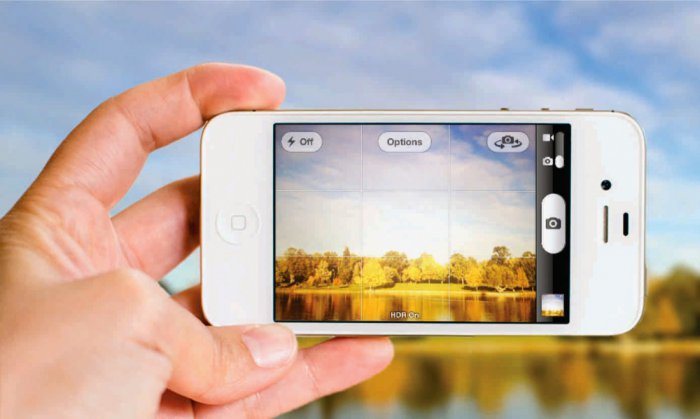
7. Быстрый доступ при блокировке
Заблокированный iPhone не должен останавливать вас, когда нужно быстро добраться к стандартным приложениям. Даже если ваш гаджет заблокирован, вы можете получить доступ к «Сири» и к приложению для фотографий. Активизировать «Сири» можно обычным способом, дважды нажав на кнопку «Домой». Чтобы сделать снимок, найдите в правом нижнем углу значок камеры и нажмите на него.
8. Скрыть «родные» приложения
App Store предлагает много способов, как можно заставить iPhone работать на вас. Вы можете найти приложения, которые позволяют проще выполнять некоторые задачи, и, как результат, «родные» приложения становятся ненужными. Если оставить их на видном месте, они становятся бельмом на глазу и только занимают пространство.
Что может вас спасти? Вы можете удивиться, узнав, что вам поможет «Родительский контроль». Когда на iPhone включены ограничения, которые предотвращают доступ, это, по сути, скрывает приложение. Вы можете сделать то же самое, если зайдете в "Настройки">"Общие">"Ограничения">"Включить ограничения">"Ввести пароль"> "Переключить".
9. Изобилие смайликов
Второй лучший способ выразить эмоции на расстоянии – это использовать смайлики. iPhone позволяет вам использовать их и при этом не загружать специальное приложение. Просто зайдите в настройки клавиатуры iPhone ("Настройки"> "Клавиатуры">"Добавить новую клавиатуру" ...> "Эмоции"). Когда у вас появиться необходимость в их использовании, просто выведите на экран клавиатуру, затем нажмите и удерживайте шар в нижнем левом углу, пока не увидите «Эмоции». Нажмите на них.
10. Узнайте, когда iMessages будут прочитаны
Всякий раз, когда вы раздражаетесь и не слышите ответа от того, с кем вы переписываетесь, у вас есть отличное решение этой проблемы, которое предлагает iPhone, используя Read Receipts. Это позволяет узнать, что сообщение было прочитано, и в какое время. Для активации перейдите в меню "Настройки">"Сообщения" и переключитесь на Send Read Receipts. Это позволяет вам не только узнавать о том, когда собеседник прочитал ваше сообщение, но и дает ему такие же возможности.

11. Список чтения iCloud
Еще одна малоизвестная хитрость iPhone – это список чтения iCloud. Когда вы посещаете какую-то веб-страницу на вашем Mac, то можете закончить ее чтение на iPhone. Это возможно, если оба гаждета подключены к той же учетной записи. Вы сможете увидеть список активных вкладок на своем устройстве и просмотреть их на iPhone.
12. Быстрое переключение клавиатуры
Если вы хотите ввести номер, а затем переключиться на обычную клавиатуру, вам необходимо сделать следующее. Нажмите и удерживайте клавишу с номером, а затем сдвиньте палец на номер и уберите его. Вы введете номер и автоматически переключитесь на предыдущую клавиатуру.























